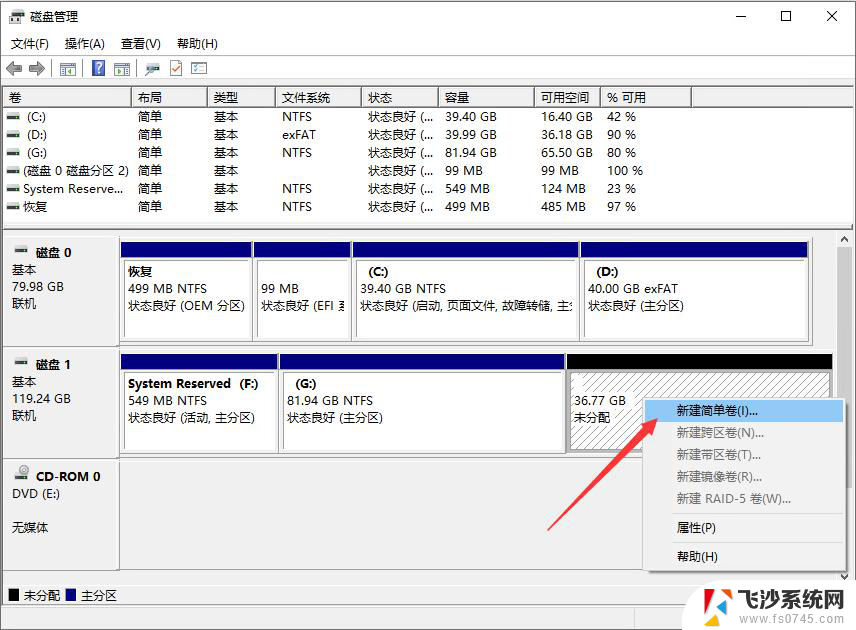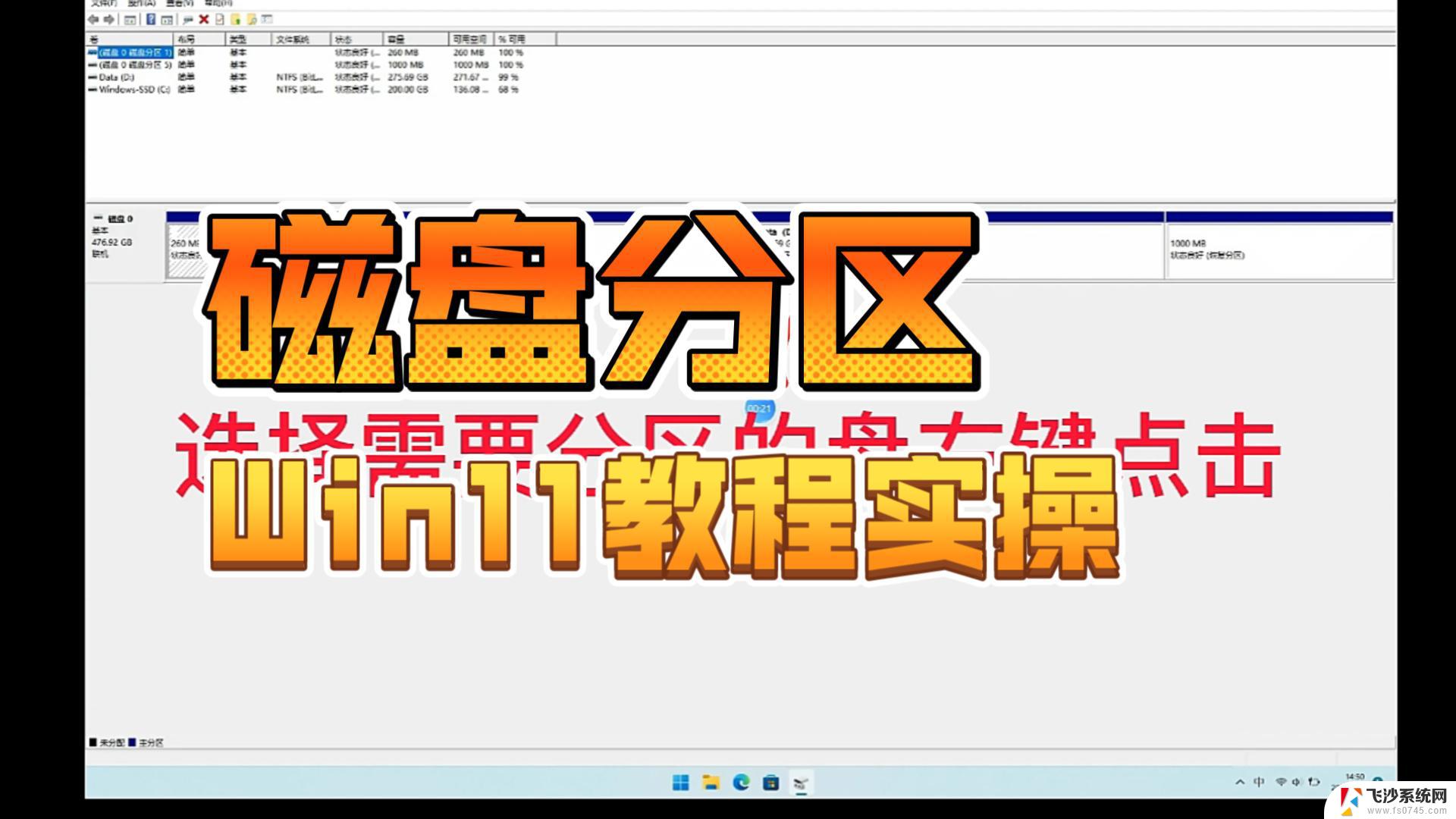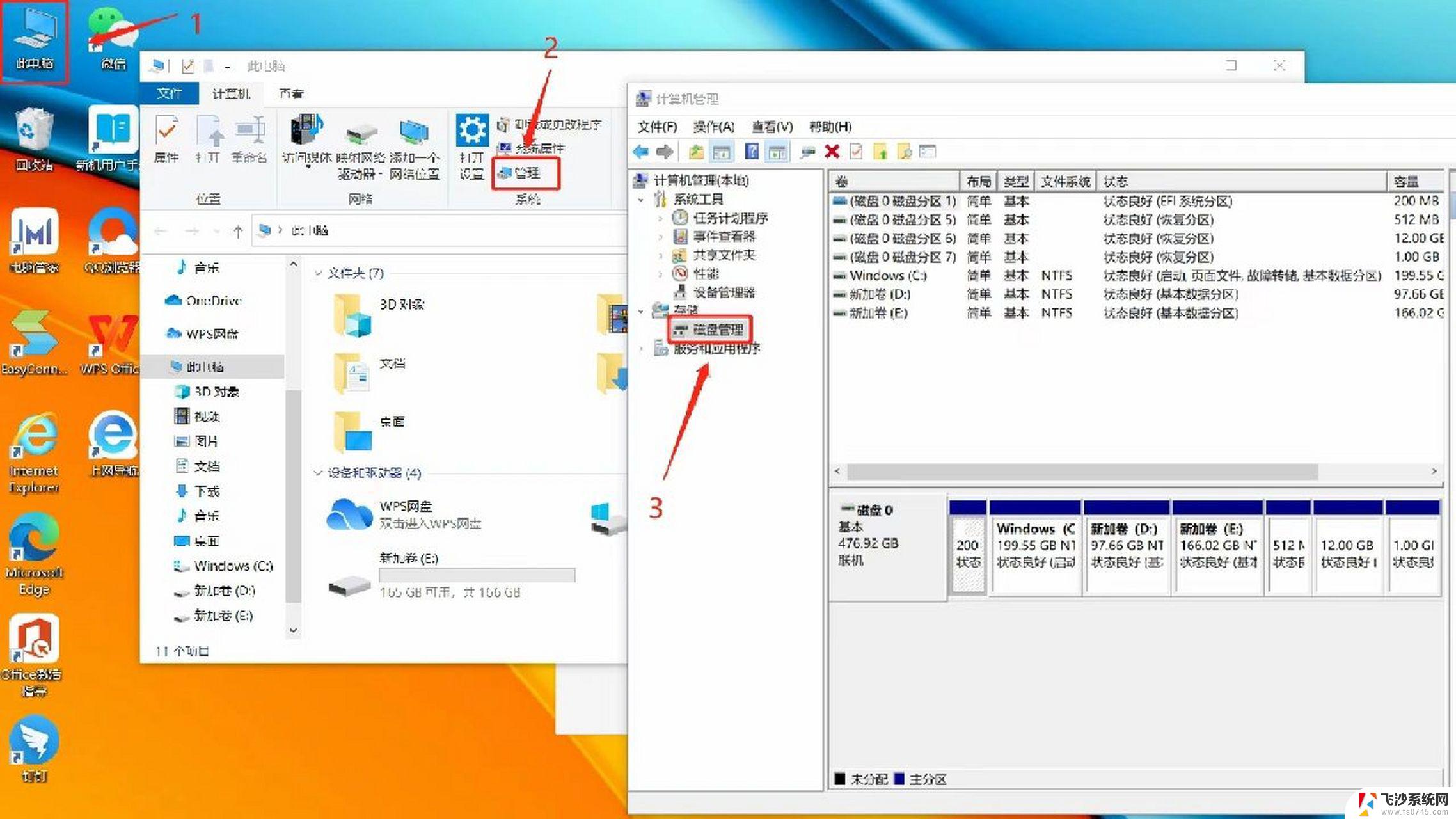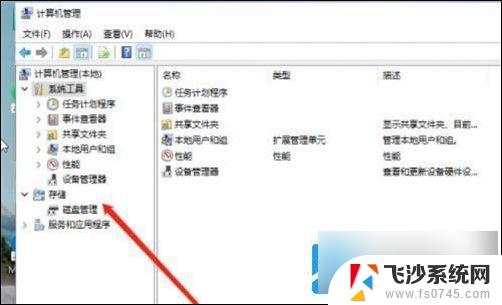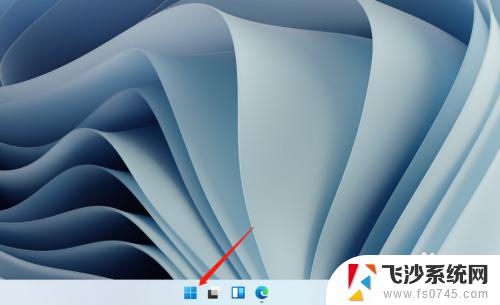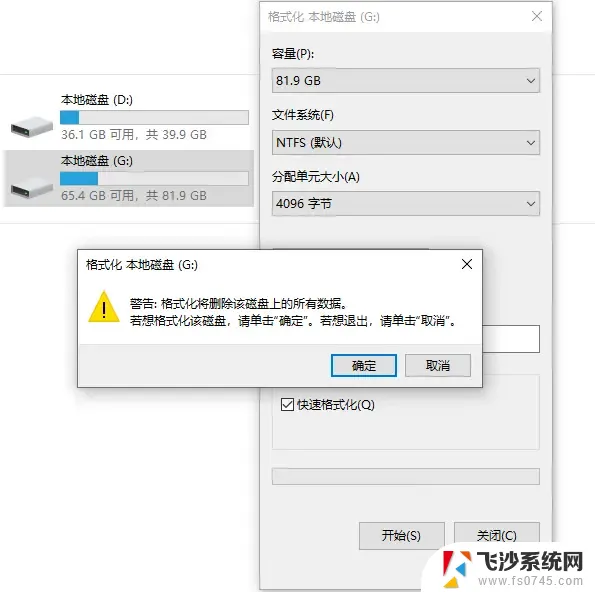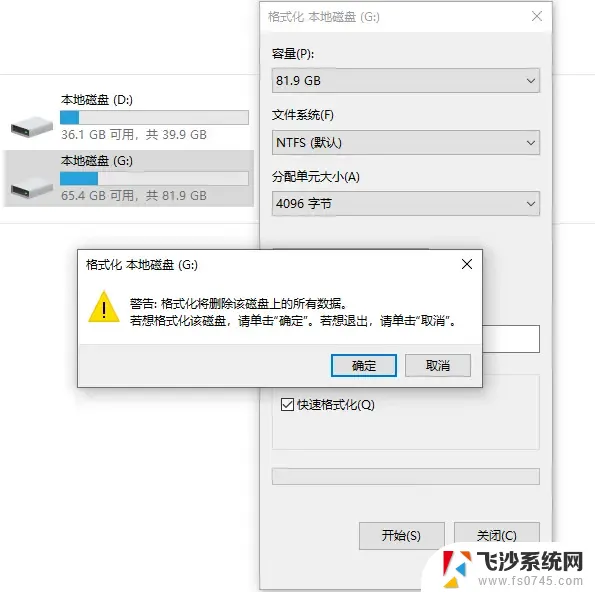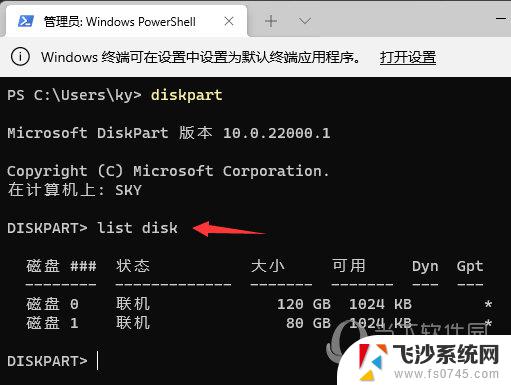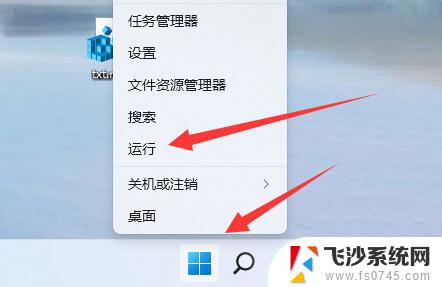win11盘符重新分区 硬盘重新分区注意事项
随着Win11系统的推出,很多用户都想将自己的硬盘重新分区,以便更好地管理存储空间,在进行硬盘重新分区时,我们需要注意一些事项,以免造成数据丢失或系统崩溃的风险。在进行Win11盘符重新分区时,务必谨慎操作,备份重要数据,并选择合适的工具和方法来完成这一过程。在本文中我们将为您介绍一些硬盘重新分区的注意事项,帮助您顺利完成操作。
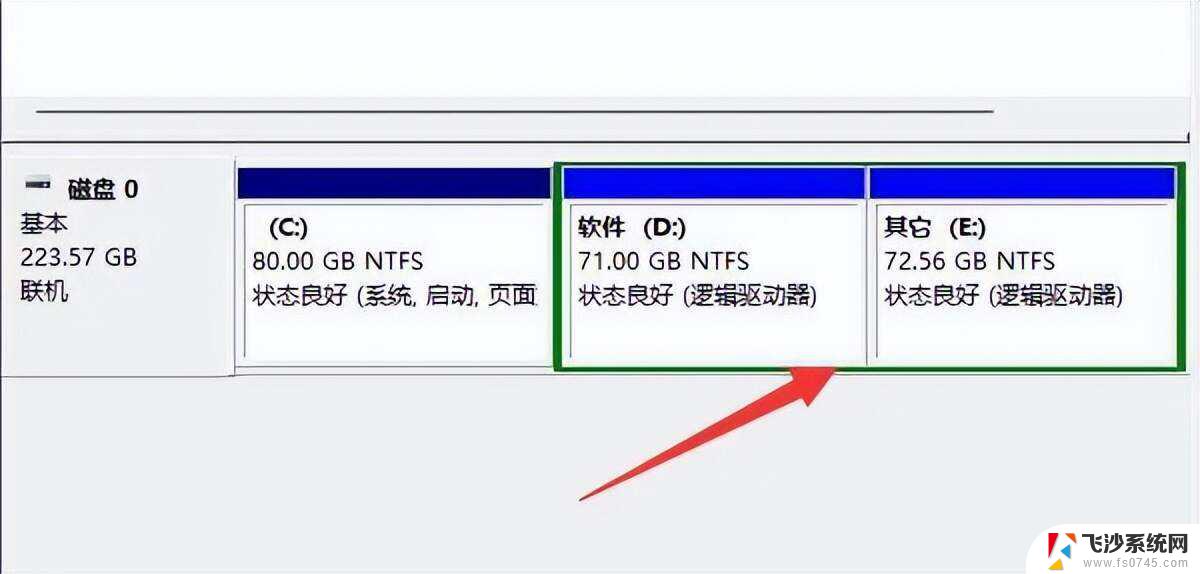
**一、备份重要数据**
在进行任何分区操作前,首要任务是备份硬盘上的重要数据。分区过程中,数据丢失的风险始终存在,因此,确保所有关键文件都已安全转移到其他存储介质上,是避免数据灾难的关键。
**二、选择分区工具**
Windows系统自带了磁盘管理工具,适用于简单的分区操作。对于更复杂的分区需求,如调整分区大小、合并分区等。推荐使用专业的第三方分区软件,如DiskGenius、EaseUS Partition Master等。这些软件提供了更丰富的功能和更直观的操作界面。
**三、打开磁盘管理工具**
在Windows系统中,可以通过“此电脑”右键点击“管理”。然后选择“磁盘管理”来打开磁盘管理工具。在这里,你可以看到所有硬盘的分区情况。
**四、删除或压缩现有分区**
要重新分区,首先需要删除或压缩现有的分区以腾出未分配空间。在磁盘管理工具中,右键点击要操作的分区,选择“删除卷”或“压缩卷”。注意,“删除卷”会删除分区内的所有数据,请谨慎操作。
**五、创建新分区**
在腾出的未分配空间上,右键点击并选择“新建简单卷”。按照向导提示设置新分区的大小、驱动器号、文件系统格式等参数。完成设置后,点击“完成”即可创建新分区。
**六、应用更改**
在分区操作过程中,系统可能会提示重启以应用更改。请按照提示操作,以确保分区设置生效。
通过以上步骤,你可以轻松地对硬盘进行重新分区。记得在操作过程中保持耐心,并随时注意数据的安全。
以上就是win11盘符重新分区的全部内容,还有不清楚的用户就可以参考一下小编的步骤进行操作,希望能够对大家有所帮助。